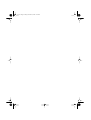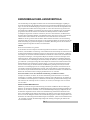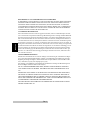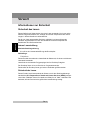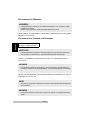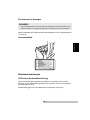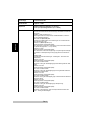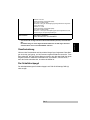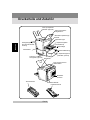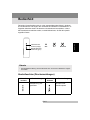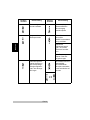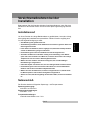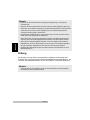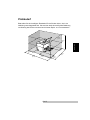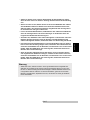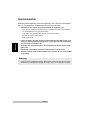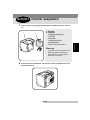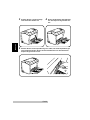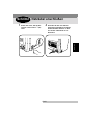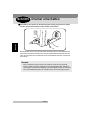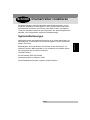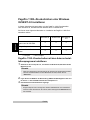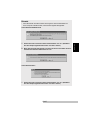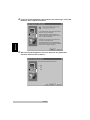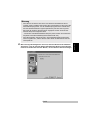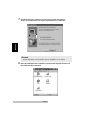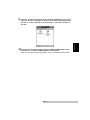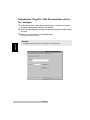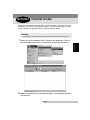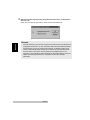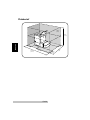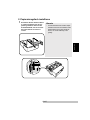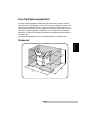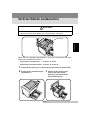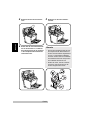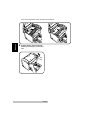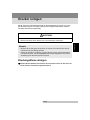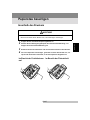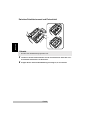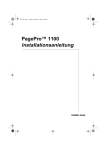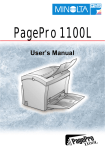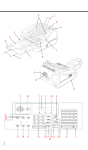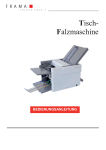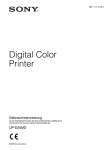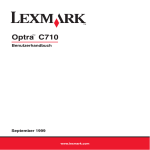Download Installationsanleitung
Transcript
cover.fm Page -1 Friday, December 8, 2000 2:59 PM PagePro™ 1100L Installationsanleitung 1800652-004A cover.fm Page 0 Friday, December 8, 2000 2:59 PM Vor der Benutzung des beigefügten Produktes sind die nachstehenden Bedingungen sorgfältig zu lesen. Mit der Benutzung des Produktes erkennen Sie als Lizenznehmer die Bedingungen diesesVertrages an. Wenn Sie mit den Bedingungen nicht einverstanden sind, senden Sie die ungeöffnete Pakkung umgehend zurück. Bei diesem Vertrag handelt es sich um einen Lizenzvertrag und nicht um einen Kaufvertrag. MINOLTA ist Inhaberin der Urhe-berrechte an dem Microcode, den Computerprogrammen und codierten Schriften ein-schließlich der Bitmap-Schriften und Konturschriften (nachfolgend insgesamt als “Software” bezeichnet), die sich in diesem Drucker, den Druckerzubehörteilen oder Fontprodukten befinden, oder MINOLTA besitzt die Lizenzen an den entsprechenden Urheberrechten anderer Inhaber. Der Lizenznehmer erwirbt keine Rechte an der Software. MINOLTA oder die genannten anderen Inhaber bleiben Inhaber der Rechte an der in der Packung enthaltenen Kopie der Software und jedweder von ihr angefertigten Kopie. Die Verantwortung für die Wahl zur Erzielung der gewünschten Ergebnisse, Installation, Benutzung und die mit der Software erzielten Ergebnisse liegt allein bei Ihnen als Lizenznehmer. LIZENZ Ihnen als Lizenznehmer ist es gestattet: 1. die Software auf einem Computer und einem angeschlossenen Drucker zu installieren und zu benutzen; 2. ausschließlich zu Sicherungs- oder Installationszwecken eine Kopie der Software für die normale und beabsichtigte Erstellung zu benutzen. In diesem Fall ist der Lizenznehmer verpflichtet, auf der Kopie die sich auf der Software befindenden Vermerke über Urheberrecht und Warenzeichen entsprechend anzubringen; 3. das Eigentuman Kopien der Software an Dritte zu übertragen durch Überlassung dieser Vertragsausfertigung und des sonstigen dazugehörigen schriftlichen Materials sowie mindestens einer vollständigen, unveränderten Kopie der Software, wenn folgende Bedingungen erfüllt sind: (i) Wenn gleichzeitig alle anderen Kopien der Software des Erstlizenznehmers dem Dritten überlassen oder diese Kopien vernichtet werden, (ii) wenn mit der Übertragung des Eigentums der Lizenzvertrag des Erstlizenznehmers mit MINOLTA gekündigt wird und (iii) wenn der Dritte diese Lizenzbedingungen mit der erstmaligen Benutzung der Software annimmt und die entsprechenden vertraglichenVerpflichtungen eingeht; 4. die auf der Software vorhandenen Warenzeichen und den entsprechendenVermerk über den Namen des Warenzeicheninhabers ausschließlich im Rahmen der anerkannten Praxis im Umgang mit Warenzeichen zu verwenden. Dem Lizenznehmer ist nur mit schriftlicher Zustimmung von MINOLTA erlaubt: 1. Kopien der Software zu anderen als den hier ausdrücklich genannten Zwecken zu verwenden, anzufertigen, zu verändern, mit anderer Software zu mischen oder zu übertragen, 2. die Software zu entassemblieren oder entkompilieren, vorbehaltlich anderslautender gesetzlicher Bestimmungen oder 3.die Software oder eine Kopie davon zu vermieten, zu verleasen, zu übertragen oder eine Unterlizenz zu erteilen. HAFTUNGSBESCHRÄNKUNGEN MINOLTA gewährt bei sachgerechter Benutzung eine Garantie auf Material und Verarbeitung der Hardware, die die Software beinhaltet. Die Haftungsbedingungen und beschränkungen bezüglich der Hardware, die die Software beinhaltet, sind in den Gewährleistungsbedingungen aufgeführt, die mit der Hardware ausgeliefert wurden. Neben dieser Gewährleistung auf Hardware und Medien wird keine weitere Haftung für die Software übernommen. Die Software wird in dem Zustand geliefert,in dem sie sich bei der Übergabe befindet. Diese Gewährleistungen gelten anstelle etwaiger anderer ausdrücklicher oder stillschweigender Gewährleistungen einschließlich - jedoch nicht beschränkt hierauf - der gesetzlich vermuteten Gewährleistung bezüglich der Nutzung und Eignung der Software für einen bestimmten Zweck. De-1 Deutsch ENDVERBRAUCHER-LIZENZVERTRAG BESCHRÄNKUNG VON GEWÄHRLEISTUNGSANSPRÜCHEN IN KEINEM FALL HAFTET MINOLTA FÜR ENTGANGENEN GEWINN ODER VERLORENE EINSPARUNGSMöGLICHKEIT ODER GELEGENTLICH WEGEN DES GEBRAUCHS ENTSTANDENE ODER ANDERER FOLGESCHÄDEN, SELBST WENN MINOLTA ODER DIE AUTORISIERTEN HÄNDLER ÜBER MöGLICHE SCHÄDEN DIESER ART UNTERRICHTET WURDEN. MINOLTA HAFTET AUCH NICHT FÜR ANSPRÜCHE DES LIZENZNEHMERS AUFGRUND EINES ANSPRUCHS EINES DRITTEN. Deutsch ALLGEMEINE BESTIMMUNGE Der Lizenznehmer kann den Lizenzvertrag jederzeit beenden, indem er sämtliche Kopien der Software vernichtet oder entsprechend anderweitiger Bestimmungen dieses Vertrages handelt. MINOLTA kann den Lizenzvertrag mit dem Lizenznehmer beenden, wenn dieser diese Bedingungen nicht einhält. In diesem Fall erklärt sich der Lizenznehmer damit einverstanden, alle Kopien der Software zu vernichten.Jedweder Versuch, eine Kopie der Software zu anderen als den hier ausdrücklich genannten Zwecken zu vermieten, zu verleasen, zu übertragen oder eine Unterlizenz hiervon zu erteilen, ist nichtig.Der Lizenznehmer erkennt hiermit an, daß er für die sich aus diesem Vertrag etwa ergebenden persönlichen Steuern haftet.Rechte aus diesem Vertrag können von den Parteien unabhängig von der Art der Ansprüche nur innerhalb von zwei Jahren nach Entstehen des Anspruchs geltend gemacht werden. Bei Verstößen gegen die Bestimmungen im Abschnitt unter der Überschrift “Lizenz” gilt eine Frist von 4 Jahren.Für diesenVertrag gilt im übrigen das Recht des Landes, indem dieses Produkt erworben worden ist. LIZENZNEHMER REGIERUNG Handelt der Lizenznehmer für eine oder im Auftrage einer Einrichtung der Amerikanischen Regierung, gelten die folgenden Bestimmungen: Nutzung, Vervielfältigung oder Offenlegung durch die Regierung unterliegt den Rights in Technical Data and Computer Software clause at FAR 252.2277013, subdivision (b)(3)(ii) oder subparagraph (c)(1)(ii). Eine Nutzung, Vervielfältigung oder Offenlegung darüberhinaus unterliegt den Bestimmungen der Restricted Rights Software in FAR 52.227-19(c)(2). SIE ALS LIZENZNEHMER ERKLÄREN, DIESEN LIZENZVERTRAG GELESEN UND VERSTANDEN ZU HABEN. SIE ERKENNEN DIE LIZENZBEDINGUNGE AN. WEDER SIE NOCH MINOLTA FÜHLEN SICH AN BEDINGUNGEN GEBUNDEN, DIE NICHT IN DIESEM VERTRAG ENTHALTEN SIND. ETWAIGE ERGÄNZUNGEN ODER ÄNDERUNGEN ZU DIESEM VERTRAG SIND NUR RECHTSGÜLTIG, WENN SIE SCHRIFTLICH NIEDERGELEGT UND UNTERSCHRIEBEN SIND VON AUTORISIERTEN VERTRETERN BEIDER PARTEIEN. MIT DEM öFFNEN DER VERPACKUNG ERKENNEN SIE SÄMTLICHE PUNKTE DIESES VERTRAGES AN. De-2 ENDVERBRAUCHER-LIZENZVERTRAG................................ De-1 Vorwor ........................................................................................ De-4 Informationen zur Sicherheit .................................................... De-4 Druckerteile und Zubehör ........................................................ De-10 Bedienfeld ................................................................................. De-11 Vorsichtsmaßnahmen bei der Installation.............................. De-13 Installationsort........................................................................ De-13 Netzanschluß ......................................................................... De-13 Erdung ................................................................................... De-14 Platzbedarf............................................................................. De-15 Allgemeine Sicherheitshinweise............................................. De-16 Betriebsumgebung ................................................................. De-16 Drucker .................................................................................. De-16 Druckerzubehör ..................................................................... De-18 Schritt 1: Drucker auspacken .................................................. De-19 Schritt 2: Netzkabel anschließen ............................................ De-21 Schritt 3: Papier laden .............................................................. De-22 Schritt 4: Drucker an einen Computer anschließen .............. De-23 Schritt 5: Drucker einschalten................................................. De-24 Schritt 6: Druckertreiber installieren ...................................... De-25 Schritt 7: Drucker testen .......................................................... De-33 Installationsoptionen ............................................................... De-35 2. Papiereinzugsfach.............................................................. De-35 Face-Up-Papierausgabefach ................................................ De-39 Verbrauchsteile austauschen .................................................. De-41 Drucker reinigen ....................................................................... De-45 Papierstau beseitigen............................................................... De-47 De-3 Deutsch Inhaltsverzeichnis Vorwort Informationen zur Sicherheit Sicherheit des Lasers Deutsch Dieses Gerät ist ein Seitendrucker, der einen Laser verwendet. Vom Laser gehe keinerlei mögliche Gefahren aus, solange der Drucker entsprechend den Anweisungen in diesem Handbuch verwendet wird. Da die vom Laser ausgesandte Strahlung vollständig in einem schützenden Gehäuse eingeschlossen ist, kann der Laserstrahl zu keinem Zeitpunkt des Betriebs aus dem Gerät entweichen. Interne Laserstrahlung Maximale Strahlungsleistung: 0,6 mW an der Laseraustrittsöffnung des Druckkopfes Wellenlänge: 770–810 nm Dieses Produkt verwendet eine Laserdiode der Klasse IIIb, die einen unsichtbaren Laserstrahl aussendet. Laserdiode und rotierender Polygonspiegel sind im Druckkopf integriert. Der Druckkopf kann nicht vom Service vor Ort gewartet werden. Daher sollte der Druckkopf unter gar keinen Umständen geöffnet werden. Sicherheit des Lasers Dieser Drucker ist als Laserprodukt der Klasse I nach dem Strahlungsleistungsstandard des U.S. Department of Health and Human Services (DHHS), entsprechend dem “Radiation Control for Health and Safety Act of 1968”, zertifiziert. Das bedeutet, daß der Drucker keine gefährliche Laserstrahlung erzeugt. De-4 CDRH-Vorschriften Das Center for Devices and Radiological Health (CDRH) der U.S. Food an Drug Administration hat am 2. August 1976 Vorschriften für Laserprodukte erlassen. Die Erfüllung dieser Vorschriften ist für Produkte, die in den USA vermarktet werden, zwingend vorgeschrieben. Das unten gezeigte Etikett weist auf die Erfüllung der CDRH-Vorschriften hin und muß auf Laserprodukten, die in den USA vermarktet werden, angebracht sein. Deutsch Lasersicherheitsetikett Vorsicht • Verwendung von Bedienungselementen, Einstellungen oder Verfahren auf andere Art und Weise, als in diesem Handbuch angegeben, kann zur Einwirkung gefährlicher Strahlung führen. Vorsicht • Dies ist ein Halbleiterlaser. Die maximale Leistung der Laserdiode beträgt 5 mW, und die Wellenlänge ist 770–810 nm. De-5 Für Anwender in Dänemark ADVARSEL • Usynlig laserstråling ved åbning, når sikkerhedsafbrydere er ude af funktion. Undgå udsættelse for stråling. Klasse 1 laser produkt der opfylder IEC60825 sikkerheds kravene. Dansk: Dette er en halvlederlaser. Laserdiodens højeste styrke er 5 mW og bølgelængden er 770–810 nm. Deutsch Für Anwender in Finnland und Schweden LUOKAN 1 LASERLAITE KLASS 1 LASER APPARAT VAROITUS! • Laitteen käyttäminen muulla kuin tässä käyttöohjeessa mainitulla tavalla saattaa altistaa käyttäjän turvallisuusluokan 1 ylittävälle näkymättömälle lasersäteilylle. Tämä on puolijohdelaser. Laserdiodin suurin teho on 5 mW ja aallonpituus on 770–810 nm. VARNING • Om apparaten används på annat sätt än i denna bruksanvisning specificerats, kan användaren utsättas för osynlig laserstrålning, som överskrider gränsen för laserklass 1. Det här är en halvledarlaser. Den maximala effekten för laserdioden är 5 mW och våglängden är 770–810 nm. VARO • Avattaessa ja suojalukitus ohitettaessa olet alttiina näkymättömälle lasersäteilylle. Älä katso säteeseen. VARNING • Osynlig laserstrålning när denna del är öppnad och spärren är urkopplad. Betrakta ej strålen. De-6 Für Anwender in Norwegen ADVARSEL • Dersom apparatet brukes på annen måte enn spesifisert i denne bruksanvisning, kan brukeren utsettes for unsynlig laserstråling som overskrider grensen for laser klass 1. Dette en halvleder laser. Maksimal effekt till laserdiode er 5 mW og bølgelengde er 770–810 nm. Deutsch Laserwarnetikett Benutzeranweisungen CE-Zeichen (Konformitätserklärung) Unter unserer alleinigen Verantwortung erklären wir, daß der Drucker und die Optionen, auf die diese Erklärung Bezug nimmt, konform mit den unten aufgeführten Spezifikationen sind. Diese Erklärung gilt nur für den Bereich der europäischen Union (EU). De-7 Deutsch Produkttyp Laserstrahldrucker Produktnam PagePro 1100L Optionen Zweites Papiereingabefach (4148-611) Face-Up-Papierausgabefach (4121-0633) Standard Sicherheit: EN60 950/1992 mit den Änderungen 1, 2, 3, 4, A11 Sicherheit informationstechnischer Einrichtungen einschließlich elektrischer Bürogeräte. EN60825-1/1994 mit Änderung A11 Strahlungssicherheit für Laserprodukte, Geräteklassifikation, Anforderungen und Installationsanleitung EMV: EN55 022 (Klasse B)/1998 Grenzwerte und Meßverfahren für Funkstörungen von informationstechnischen Einrichtungen (ITE) EN61000-3-2 (Klasse A)/1995 (A13) Elektromagnetische Verträglichkeit (EMV) Teil 3: Grenzwerte Abschnitt 2: Grenzwerte für harmonische Stromemissionen (Geräte-Eingangsstrom ≤ 16 A pro Phase) EN61000-3-3 /1995 Elektromagnetische Verträglichkeit (EMV) Teil 3: Grenzwerte Abschnitt 3: Begrenzung von Spannungsschwankungen und Flackern in Niederspannungs-Versorgungssystemen mit Nennstrom ≤ 16 A EN55024/1998 Informationstechnische Einrichtungen – Störfestigkeit – Grenzwerte und Meßverfahren EN61000–4–2/1995 Elektromagnetische Verträglichkeit (EMV) Teil 4:Test- und Meßverfahren Abschnitt 2: Prüfung der Störfestigkeit gegen die Entladung statischer Elektrizität EN61000–4–3/1995 Elektromagnetische Verträglichkeit (EMV) Teil 4:Test- und Meßverfahren Abschnitt 3: Prüfung der Störfestigkeit gegen ein ausgestrahltes elektromagnetisches Hochfrequenzfeld. EN61000–4–4/1995 Elektromagnetische Verträglichkeit (EMV) Teil 4:Test- und Meßverfahren Abschnitt 4: Prüfung der Störfestigkeit gegen schnelle transiente elektrische Störgrößen (Burst) EN61000–4–5/1995 Elektromagnetische Verträglichkeit (EMV) Teil 4:Test- und Meßverfahren Abschnitt 5: Prüfung der Störfestigkeit gegen Überspannung EN61000–4–6/1996 Elektromagnetische Verträglichkeit (EMV) Teil 4:Test- und Meßverfahren Abschnitt 6: Leitungsgeführte, durch Hochfrequenzfelder induzierte Störgröße – Prüfung der Störfestigkeit De-8 EN61000–4–8/1993 Elektromagnetische Verträglichkeit (EMV) Teil 4:Test- und Meßverfahren Abschnitt 8: Prüfung der Störfestigkeit gegen Magnetfelder mit energietechnischen Frequenzen EN61000–4–11/1994 Elektromagnetische Verträglichkeit (EMV) Teil 4:Test- und Meßverfahren Abschnitt 11: Prüfung der Störfestigkeit gegen Spannungseinbrüche, kurze Unterbrechungen und Spannungsänderungen Sicherheit: 73/23/EEC EMV: 89/ 336/ EEC und 93/68/EEC • Das Gerät muß mit abgeschirmtem Schnittstellenkabel (Parallel) verwendet werden. Die Verwendung von nicht abgeschirmtem Kabel kann zu Störungen des Funkverkehrs führen und ist nach 89/336/EEC verboten. Ozonfreisetzung Während des Druckbetriebs wird eine kleine Menge Ozon freigesetzt. Diese Mengen sind nicht groß genug, um bei Personen negative Effekte hervorzurufen. Trotzdem sollten Sie, falls Sie größere Mengen drucken, oder falls das Gerät über einen längeren Zeitraum andauernd verwendet wird, sicherstellen, daß der Raum, i dem das Gerät verwendet wird, ausreichend belüftet ist. Der Schalldruckpegel Der arbeitsplatzbezogene Schalldruckpegel nach DIN 45 635 beträgt 70dB (A) oder weniger. De-9 Deutsch EU-Direktive Druckerteile und Zubehör Face-Up-Papierausgabefach (optional) Face-Down-Papierausgabefach Deutsch Manueller Papiereinzugsschacht Papierführungen Entriegelungsknopf für die obere Druckerabdeckung 1. Papiereinzugsfach (Universalfach) Papierauflage Netzschalter Sockel für 2. Papiereinzugsfach (optional) Papierfachabdeckung 2. Papiereinzugsfach (500 Blatt, optional) Bedienfeld Face-Up-/Face-DownWahlschalter Netzkabelanschluß Tonerkartusche Parallelschnittstelle Fotoleitertrommel De-10 Bedienfeld Fehler-Kontrollleuchte (orange) Aus Ein Blinkend Bereitschafts-Kontrolleuchte (grün) Hinweis • Eine detaillierte Erklärung des Druckerstatus kann auf Ihrem PC-Bildschirm aufgerufen werden. Kontrolleuchten (Druckermeldungen) Kontrollleuchten Beschreibung Kontrollleuchten Netzspannung ausgeschaltet. Beschreibung Drucker bereit. Aufwärmphase De-11 Deutsch Die beiden Kontrolleuchten sind ein- oder ausgeschaltet oder blinken in bestimmten Kombinationen und zeigen dem Anwender den aktuellen Druckerstatus an. Im folgenden Abschnitt werden die einzelnen Kombinationen beschrieben, in dene die Kontrolleuchten aktiviert werden, und die Maßnahmen, die Sie dann jeweils ergreifen müssen. Beschreibung Kontrollleuchten Beschreibung Drucker eingeschaltet und initialisiert. Datenempfang Datenverarbeitun Druckvorgang Aufwärmphase (langsam blinkend) Stromsparmodus Obere Druckerabdekkung offen. Obere Druckerabdekkung schließen. Deutsch Kontrollleuchten Papierstau Papierstau beseitigen, um mit dem Ausdruck fortzufahren. Kein Papier. Papier in das Einzugsfach legen. Falsches Papierformat bei Ausführung des Druckauftrags Richtiges Papierformat in das Einzugsfach legen. Druckwerk-Kommunikationsfehler Druckwerkfehler Drucker ausschalten und Fachhändler aufsuchen. De-12 Vorsichtsmaßnahmen bei der Installation Bitte beachten Sie die folgenden wichtigen Vorsichtsmaßnahmen, wenn Sie einen Standort für den Drucker suchen und ihn an eine Spannungsversorgung anschließen. Installationsort Um Ihrem Drucker eine lange Betriebsdauer zu gewährleisten, ist es sehr wichtig, einen geeigneten Installationsort auszuwählen. Wählen Sie sehr sorgfältig eine Ort, der folgende Bedingungen erfüllt. • Am Aufstellungsort dürfen weder Ammoniak noch andere organische Stoffe oder Gase freigesetzt werden. • In der Nähe einer Steckdose, die frei zugänglich ist, damit bei Druckerproblemen schnell der Netzstecker gezogen werden kann. • Der Aufstellungsort sollte nicht direktem Sonnenlicht ausgesetzt sein. • Vermeiden Sie Bereiche im direktem Luftzug einer Klimaanlage, einer Wärmequelle oder eines Ventilators und Bereiche, an denen extrem hohe oder niedrige Temperaturen oder eine hohe Luftfeuchtigkeit herrschen. • Wählen Sie einen stabilen und ebenen Untergrund, der nicht übermäßigen Erschütterungen ausgesetzt ist. • Halten Sie Objekte vom Drucker fern, die die Lüftungsschlitze verdecken können. • Der Aufstellungsort sollte sich ausreichend entfernt von leicht entflammbaren Gardinen oder anderen brennbaren Objekten befinden. • Wählen Sie einen Installationsort, an dem es ausgeschlossen ist, daß der Drukker Wasserspritzern oder anderen Flüssigkeiten ausgesetzt ist. • Stellen Sie sicher, daß die Umgebung des Druckers sauber, trocken und staubfrei ist. Netzanschluß Der Drucker arbeitet mit folgenden Spannungs- und Frequenzwerten: Spannungsversorgung: 220–240 V bei 50–60 Hz Spannungsschwankungen: 220–240 V ±10% Frequenzschwankungen: Innerhalb eines Bereichs von ±3 Hz De-13 Deutsch • Gute Belüftung muß gewährleistet sein. Hinweis • Benutzen Sie einen Netzanschluß mit geringen Netzspannungs- und Frequenzschwankungen. • Benutzen Sie einen Netzanschluß mit der für diesen Drucker geeigneten Spannung. • Prüfen Sie, ob der Stecker vollständig in die Steckdose eingesteckt ist. Die Steckdose sollte nahe beim Drucker und frei zugänglich sein, damit bei Druckerproblemen schnell der Stecker gezogen werden kann. • Die Steckdose, die Sie benutzen, soll gut sichtbar sein und nicht durch den Drucker selbst oder andere Gegenstände verstellt sein. Deutsch • Wenn der Drucker mit mehreren elektrischen Geräten an dieselbe Steckdose angeschlossen wird, darf die Stromkapazität der Steckdose nicht überschritten werden. • Wenn Sie ein Verlängerungskabel benutzen, muß es ein Kabel mit einer höheren Kapazität sein, als es der Stromverbrauch vom Drucker ist. Ein Verlängerungskabel mit einer geringeren Kapazität kann sich erhitzen und einen Brand auslösen. • Schließen Sie niemals den Drucker mit anderen Geräten oder Maschinen an einen Mehrfachstecker an. Erdung Der Drucker muß zum Schutz vor elektrischen Schlägen immer geerdet sein. Schließen Sie zur Erdung des Druckers das Netzkabel an eine Steckdose an, die mit einem Schutzkontakt versehen ist, der den örtlichen Vorschriften entspricht. Hinweis • Verbinden Sie ein Erdungskabel niemals mit einer Gasleitung, dem Erdungskabel eines Telefons oder einer Wasserleitung. De-14 Platzbedarf Bitte stellen Sie den benötigten Platzbedarf für den Drucker sicher, wie in der Abbildung unten dargestellt wird. Sie erreichen damit eine einfachere Bedienung und Wartung des Druckers sowie einen leichteren Papier- und Toneraustausch. 250mm (9-3/4") 100mm (4") 150mm (6") 660mm (26") 672mm (26-1/2") 300mm (11-3/4") De-15 200mm (7-3/4") Deutsch 507mm (20") Allgemeine Sicherheitshinweise Beachten Sie die folgenden Sicherheitshinweise, wenn Sie den Drucker benutzen. Betriebsumgebung Die Betriebsumgebung des Druckers sollte folgenden Anforderungen genügen. Temperatur: 10 °C bis 35 °C (50 °F bis 95 °F) mit Schwankungen von höchstens 1 °C (18 °F) in der Stunde Deutsch Luftfeuchtigkeit: Zwischen 15% und 85% mit einer Schwankung von höchstens 20% in der Stunde Drucker Die nachfolgenden Sicherheitshinweise sollen beim Betrieb des Druckers eingehalten werden. • Schalten Sie niemals während eines Druckvorgangs den Drucker aus, oder öffnen Sie dabei eine Abdeckung oder Klappe. • Halten Sie entflammbare Gase, Flüssigkeiten oder Objekte, die magnetische Kräfte erzeugen, vom Drucker fern. • Wenn Sie das Netzkabel aus der Steckdose ziehen, fassen Sie immer den Stecker an, statt direkt am Kabel selbst zu ziehen. Ein beschädigtes Kabel kann einen Brand verursachen, und es besteht die Gefahr, einen Stromschlag zu erleiden. • Ziehen Sie niemals den Stecker mit feuchten Händen aus der Steckdose. Es besteht die Gefahr, einen Stromschlag zu erleiden. • Ziehen Sie das Netzkabel immer aus der Steckdose, wenn Sie den Drucker bewegen. Das Netzkabel könnte sonst beim Umstellen beschädigt werden. Ein beschädigtes Kabel kann einen Brand verursachen, und es besteht die Gefahr, einen Stromschlag zu erleiden. • Ziehen Sie das Netzkabel immer aus der Steckdose, wenn der Drucker längere Zeit nicht benutzt wird. • Entfernen Sie niemals verschraubte Verkleidungen oder Abdeckungen vom Drukker. Der Drucker enthält Hochspannungskomponenten, die einen Stromschlag verursachen können. • Modifizieren Sie das Gerät auf keinen Fall. Die Folge könnten Brand oder Stromschlag sein. De-16 • Achten Sie darauf, keine schweren Gegenstände auf das Netzkabel zu stellen, daran zu ziehen oder es zu knicken. Die Folge könnten Brand oder Stromschlag sein. • Stellen Sie immer sicher, daß der Drucker nicht auf dem Netzkabel oder anderen Anschlußkabeln elektrischer Geräte steht. Stellen Sie außerdem immer sicher, daß kein Kabel in den Druckermechanismus eingeklemmt wird. Die Folge könnten Fehlfunktionen oder gar ein Brand sein. • Lassen Sie niemals Büroklammern, Heftklammern oder andere kleine Metallteile durch die Lüftungsschlitze oder andere Öffnungen in den Drucker fallen. Die Folge könnten Brand oder Stromschlag sein. • Falls trotz aller Vorsichtsmaßnahmen ein kleines Stück Metall oder eine Flüssigkeit ins Innere des Druckers gelangen sollte, schalten Sie sofort den Drucker aus, ziehen Sie das Netzkabel aus der Steckdose, und wenden Sie sich an lhren Fachhändler. Wird diese Maßnahme nicht sofort ergriffen, besteht die Gefahr eines Brandes oder eines Stromschlags. • Sollte der Drucker außergewöhnliche Hitze, Rauch, einen unnormalen Geruch oder ungewöhnliche Geräusche erzeugen, schalten Sie den Drucker sofort aus, ziehen Sie das Netzkabel aus der Steckdose, und wenden Sie sich an lhren Fachhändler. Wird diese Maßnahme nicht sofort ergriffen, besteht die Gefahr eines Brandes oder eines Stromschlags. Warnung • Stellen Sie sicher, daß der Drucker in einem gut belüfteten Raum aufgestellt wird. Während des normalen Druckvorgangs tritt eine geringfügige Menge von Ozon aus. Es kann so während umfangreicher Druckaufträge in schlecht belüfteten Räumen ein unangenehmer Geruch auftreten. Um einen komfortablen, gesunden und sicheren Betrieb zu gewährleisten, empfehlen wir Ihnen, den Drucker in einem gut belüfteten Raum aufzustellen. De-17 Deutsch • Vermeiden Sie, daß Wasser oder andere Flüssigkeiten in den Drucker oder in die Nähe des Druckers gelangen. Sollte der Drucker in Kontakt mit Wasser oder anderen Flüssigkeiten kommen, besteht die Gefahr von Stromschlag oder Brand. Druckerzubehör Beachten Sie die folgenden Vorsichtsmaßnahmen, wenn Sie mit Druckerzubehör wie z. B. Tonerkartusche, Fotoleitertrommel und Papier hantieren. • Vermeiden Sie die Lagerung von Druckerzubehör an folgenden Orten: • einen Ort mit direkter Sonneneinstrahlung – Zusätzlich muß die Fotoleitertrommel vor fluoreszierendem Licht geschützt werden. • in der Nähe einer Wärmequelle oder gar einer offenen Flamme • Bereiche mit hoher Luftfeuchtigkeit Deutsch • staubige Bereiche • Lagern Sie Papier, das zwar aus der Originalverpackung entnommen, aber noch nicht in ein Papiereingabefach gelegt wurde, in einer geschlossenen Plastiktüte an einem kühlen und dunklen Ort. • Verwenden Sie nur Tonerkartuschen, die ausdrücklich für diesen Drucker freigegeben sind. • Bewahren Sie das Zubehör außerhalb der Reichweite von Kindern auf. • Sollten Ihre Hände mit Toner beschmutzt werden, waschen Sie sie sofort mit Wasser und Seife. Warnung • Immer wenn die Fotoleitertrommel aus dem Drucker genommen wird, muß sie sofort mit einemTuch oder ähnlichem abgedeckt werden, um sie vor Lichteinfall zu schützen. De-18 Schritt 1 Drucker auspacken Nehmen Sie die unten gezeigten Gegenstände und Zubehörteile aus dem Karton. 1 2 1. Drucker 2. Zubehör Installationsanleitung CD-ROM Netzkabel Garantiebroschüre Registrierkarte Power Cord Instructions Warnung • Lagern Sie nach dem Auspacken das gesamte Verpackungsmaterial an einem sicheren Ort, außerhalb der Reichweite von Kindern. 2 Entfernen Sie den Plastikbeutel, und lösen Sie das Versandklebeband von der Druckerrückseite ab. De-19 Deutsch 1 Deutsch 3 5 Klappen Sie das 1. Papiereinzugsfach mit beiden Händen auf. 4 Ziehen Sie die beiden Schutzpolster aus dem Papiereinzugsschacht heraus. Drücken Sie die rechte Papierführung nach außen, um beide Papierführungen auseinanderzuschieben. Ziehen Sie den Plastikstreifen aus dem manuellen Papiereinzugsschacht heraus. De-20 Schritt 2 Netzkabel anschließen Stellen Sie sicher, daß der Netzschalter in der Position ❍ (Aus) steht. 2 Schließen Sie das eine Ende des mitgelieferen Netzkabels am Netzkabelanschluß des Druckers an. Stekken Sie das andere Ende in eine Steckdose. Deutsch 1 De-21 Schritt 3 Papier laden Klappen Sie die Face-Down-Papierausgabefach auf. 2 Klappen Sie das 1. Papiereinzugsfach mit beiden Händen auf. Deutsch 1 3 Drücken Sie die rechte Papierführung nach außen, um beide Papierführungen auseinanderzuschieben. 4 De-22 Legen Sie einen Papierstapel in die Mitte des 1. Papiereinzugsfachs. Drücken Sie die rechte Papierführung nach innen, bis der Papierstapel bündig an beiden Papierführungen anliegt. Schritt 4 Drucker an einen Computer anschließen Warnung • Benutzen Sie immer ein abgeschirmtes Schnittstellenkabel. Bei Verwendung von nicht abgeschirmten Kabeln können Funkstörungen Daten beeinträchtigen. • Sie benötigten für die Verbindung von Drucker und Computer ein Kabel entsprechend IEEE 1284Typ B. Detaillierte technische Daten zum Schnittstellenkabel finden Sie in “Specifications” (Technische Daten) in der Bedienungsanleitung “User’s Manual” auf der CD-ROM. • Minolta kann verständlicherweise nicht garantieren, daß der Drucker mit allen der i Handel befindlichen Kabel korrekt funktioniert. Die Auswahl eines geeigneten Kabels liegt in der Verantwortung des Anwenders. 1 2 3 Stellen Sie sicher, daß sowohl der Drucker als auch der Computer, an den Sie ihn anschließen, ausgeschaltet sind. Schließen Sie ein Ende des Schnittstellenkabels am Parallelanschluß des Computers an. Schließen Sie das andere Ende des Schnittstellenkabels am Parallelanschluß an der Rückseite des Druckers an. Sichern Sie das Kabel, indem Sie die beiden Klammern des Parallelanschlusses am Stecker einrasten lassen. De-23 Deutsch Hinweis Schritt 5 Drucker einschalten Deutsch ■ Nachdem Sie den Drucker an die Spannungsversorgung angeschlossen haben, drücken Sie den Netzschalter, um den Drucker einzuschalten. Bei Einschalten des Druckers leuchten beide Kontrolleuchten auf dem Bedienfeld auf, dann erlischt die Fehler-Kontrolleuchte, während die Bereitschafts-Kontrolleuchte weiterhin leuchtet. Nach etwa 23 Sekunden ist die Aufwärmphase beendet, und der Drukker ist bereit. Hinweis • Wenn 15 Minuten lang kein Signal vom Computer an den Drucker gesendet wurde, schaltet der Drucker automatisch in den Energiesparmodus. Sobald ein neues Signal vom Computer empfangen wird, benötigt der Drucker ein kurze Zeit, um sich auf Betriebstemperatur zu erwärmen, bevor der Druckvorgang beginnt. De-24 Schritt 6 Druckertreiber installieren Der Minolta PagePro 1100L-Druckertreiber wurde speziell entwickelt, um den Anwendern des MINOLTA-QMS PagePro 1100L-Druckers sowohl wirklich Windows-basiertes Drucken als auch Drucken unter DOS zu bieten. Der PagePro 1100L-Druckertreiber besteht aus drei Programmen: dem Minolta PagePro-Drukkertreiber, der Druckerkonsole und der Druckerstatusanzeige. Nachfolgend werden die Minimalanforderungen an Ihr System beschrieben, die notwendig sind, um einwandfrei mit dem Minolta PagePro 1100L-Druckertreiber arbeiten zu können. Betriebssystem: Microsoft Windows 95, Windows 98 oder Windows NT 4.0 Personal Computer: IBM-kompatibler PC mit mindestens einer 386 DX 16 MHz CPU (empfohlen wird ein Pentium-Prozessor). CD-ROM-Laufwerk E/A-Schnittstelle: IEEE 1284 Parallel Arbeitsspeicherplatz: mindestens 16 MB Freier Festplattenspeicherplatz: ungefähr 20 MB für Dateien De-25 Deutsch Systemanforderungen PagePro 1100L-Druckertreiber unter Windows 95/98/NT 4.0 installieren In diesem Abschnitt wird beschrieben, wie der PagePro 1100L-Druckertreiber unter Windows 95, Windows 98 oder Windows NT 4.0 installiert wird. Deutsch Sie können unter folgenden Methoden zur Installation des PagePro 1100L-Drukkertreibers wählen. Windows 95 Windows 98 Windows NT 4.0 Autorun-Installationsprogramm auf der CD-ROM ❍ ❍ ❍ Plug & Play-Installatio ❍ — — Assistent für die Druckerinstallation ❍ ❍ — ❍: Verfügbar —: Nicht verfügbar PagePro 1100L-Druckertreiber mit dem Autorun-Installationsprogramm installieren 1 Schalten Sie Ihren Computer ein, und starten Sie Windows 95, Windows 98 oder Windows NT 4.0. Hinweis • Falls unter Windows 95 oder Windows 98 der Assistent für Gerätetreiber-Updates oder der Hardwareassistent auf dem Bildschirm erscheint, klicken Sie auf “Abbrechen”. 2 3 Legen Sie die CD-ROM mit der Beschriftung “MINOLTA-QMS PagePro 1100L Printer Drivers” in das CD-ROM-Laufwerk Ihres Computers ein. Das Startfenster wird automatisch angezeigt. Hinweis • Einige Computer sind so konfiguriert, daß der Startbildschirm nicht automatisch erscheint. Falls dies bei Ihnen der Fall ist, klicken Sie doppelt auf Minolta.exe auf der CD-ROM. De-26 Hinweis • Wenn Sie bereits eine ältere Version des PagePro1100L-Druckertreibers auf Ihrem Computer installiert haben, erscheint das folgende Dialogfenster. 1 Klicken Sie zum Löschen des alten Druckertreibers auf “Ja”. (Zum Beenden des Setup-Programms können Sie auf “Nein” klicken.) 2 Wenn das folgende Dialogfenster erscheint, klicken Sie zum Start der Deinstallation des alten Druckertreibers auf “Ja”. Unter Windows NT4.0 1 Klicken Sie zum Löschen des alten Druckertreibers auf “Ja”. (Zum Beenden des Setup-Programms können Sie auf “Nein” klicken.) De-27 Deutsch Unter Windows 95/Windows 98 Folgen Sie zur Vervollständigung der Installation den Anweisungen, die auf dem Bildschirm Ihres Computers erscheinen. Deutsch 4 5 Wenn das folgende Dialogfenster erscheint, wählen Sie den gewünschten Anschluß, und klicken Sie auf “Weiter”. De-28 Warnung • Wenn Sie auf den Drucker über einen unter Windows 95 betriebenen Server zugreifen wollen, installieren Sie zunächst den Druckertreiber vom Server mit Hilfe des Installationsprogramms. Auf das Installationsprogramm kann entweder über das sich selbstausführende Programm (Minolta.exe) oder über das Programm Setup.exe der einzelnen Sprachversionen zugegriffen werden. Sie finden das deutsche Setup.exe in folgendem Pfad: ...\Drivers\PP1100L\WinXX\D\Gdi\Drv\setup.exe (wobei “winXX” durch die Version des jeweils verwendeten Betriebssystems ersetzt werden soll). 6 Wenn das folgende Dialogfenster erscheint, aktivieren Sie das Kontrollkästchen “Kassette 2”, falls die optionale Zweite Papierkassetten-Einheit in Ihrem Drucker installiert ist. Klicken Sie dann auf “Weiter”, um den nächsten Schritt anzuzeigen. De-29 Deutsch • Wenn Sie feststellen, daß Ihr Drucker in einer Netzwerkumgebung keine Dokumente ausgeben kann, wählen Sie beim Client “RAW” als Datenformat zum Zwischenspeichern. Nach Beendigung der Installation erscheint das folgende Dialogfenster. Klicken Sie zum Schließen des Setup-Programmfensters auf “Beenden”. Deutsch 7 Hinweis • Es wird empfohlen, Ihren Computer nach der Installation neu zu starten. 8 Nach dem Neustart des Computers erscheint das folgende Fenster auf dem Desktop des Computers. De-30 Prüfen Sie, ob das Druckersymbol für den Minolta PageWorks/Pro 1100L im Dialogfenster “Drucker” angezeigt wird. Klicken Sie zur Anzeige des Dialogfensters “Drucker” auf “Start”, zeigen Sie auf “Einstellungen”, und klicken Sie dort auf “Drucker”. 10 Nehmen Sie die CD-ROM mit der Beschriftung “MINOLTA-QMS PagePro 1100L Printer Drivers” aus dem CD-ROM-Laufwerk Ihres Computers. Damit ist die Installation des Minolta PagePro 1100L-Druckertreibers abgeschlossen. De-31 Deutsch 9 Dialogfenster “PagePro 1100L-Druckertreiber einrichten” anzeigen 1 2 3 Klicken Sie auf “Start”, gehen Sie auf “Einstellungen”, und klicken Sie dort zur Anzeige des Dialogfensters “Drucker” auf “Drucker”. Klicken Sie im Dialogfenster “Drucker” auf das Druckersymbol des Minolta PagePro 1100L. Wählen Sie “Eigenschaften” aus dem Menü “Datei”. Das folgende Fenster erscheint. Deutsch Hinweis • Die folgende Grafik zeigt den Druckertreiber unter Windows 95. De-32 Schritt 7 Drucker testen Führen Sie die folgenden Schritte durch, um eine Testseite zu drucken und um zu überprüfen, ob der Drucker einwandfrei arbeitet. Sie können außerdem eine Seite mit den aktuellen Einstellungen des Druckers ausdrucken lassen. Hinweis • Die Grafiken in dieser Abschnitt zeigen die Druckerkonsole unter Windows 95. Klicken Sie auf die Schaltfläche “Start”, zeigen Sie auf “Programme”, dann auf “Minolta PageWorks_Pro 1100L”, und klicken Sie dann auf “Druckerkonsole”. Deutsch 1 2 Wählen Sie “Druckertest” aus dem Menü “Ausführen”. Das Dialogfeld “Druckertest” erscheint. De-33 Deutsch 3 Aktivieren Sie das (die) Element(e), die gedruckt werden sollen, und klicken Sie dann auf “OK”. Prüfen Sie, bevor Sie auf “OK” klicken, ob der Drucker betriebsbereit ist. Hinweis • Wenn die Testseite nicht mit einem Computer unter Windows 95 oder Windows 98 ausgegeben werden kann, an den der Drucker direkt über die Parallelschnittstelle angeschlossen ist, kann die Ursache des Problems die Datei Drvwppqt.vxd im Ordner C:\Windows\System\Iosubsys sein. Entfernen Sie entweder diese Datei aus dem Ordner, oder ändern Sie den Dateinamen (beispielsweise zu “Drvwppqt.old”). Wenn allerdings ein Bandlaufwerk für die Datensicherung an den parallelen Anschluß angeschlossen ist, unterlassen Sie die oben erwähnte Maßnahme. De-34 Installationsoptionen Dieser Abschnitt beschreibt das zur Verfügung stehende optionale Zubehör, für diesen Drucker. 2. Papiereinzugsfach Executive A4 Der Sockel des 2. Papiereinzugsfachs wird mit einem Einzugsfach geliefert, das bis zu 500 Blatt im Format A4 aufnehmen kann. In denselben Sockel können auc andere Einzugsfächer für weitere Papierformate (Legal, Executive, Letter und B5) eingesetzt werden. Wenden Sie sich an Ihren Fachhändler, um festzustellen, wie Sie diese Einzugsfächer beziehen können, um somit die Fähigkeiten Ihres Druckers erweitern zu können. Letter B5 De-35 Deutsch Legal Platzbedarf 250mm (9-3/4") Deutsch 626mm (24-3/4") 100m (4") 150mm (6") 972mm (38-1/4") 660m (26") 600mm (23-1/2") 200mm (7-3/4") De-36 2. Papiereinzugsfach installieren Entnehmen Sie den Sockel und das 2. Papiereinzugsfach aus der Verpackung. Entfernen Sie auch das Schutzklebeband, das die verschiedenen Einzelteile an ihrem Ort sichert. Hinweis • Vor dem Einsetzen der zweiten Papierkassette immer das Schutzband nd die Papierpolsterung aus dem Gerät entfernen, wie in der Abbildung unten gezeigt. Deutsch 1 De-37 Deutsch 2 4 6 Stellen Sie den Drucker auf den Sokkel des Papiereinzugsfachs. Stellen Sie sicher, daß die Paßstifte am Sokkel in die entsprechenden Aufnahmen an der Druckerunterseite eingesetzt werden. Drücken Sie das Bodenblech im Inneren des 2. Papiereinzugsfachs nach unten, bis es einrastet. Setzen Sie die Abdeckung wieder auf, und schieben Sie das 2. Papiereinzugsfach wieder in den Sockel ein. 3 5 Entfernen Sie die Papierfachabdekkung. Legen Sie einen Stapel Papier von bis zu 500 Blatt in das 2. Papiereinzugsfach. Die Papierseite, dieschon beim Auspacken nach oben zeigte, soll auch im Papiereinzugsfach oben liegen. Hinweis • Verwenden Sie zum Herausnehmen und Einsetzen des 2. Papiereinzugsfachs immer beide Hän d e De-38 Face-Up-Papierausgabefach In diesem Papierausgabefach werden die gedruckten Seiten mit dem Ausdruck nach oben (Face-Up) abgelegt, so wie sie vom Drucker ausgeworfen werden. Wir dieses Papierausgabefach benutzt, werden die bedruckten Seiten während der Auswurfsequenz des Druckers nicht gerollt oder verbogen. Aus diesem Grund wird das Face-Up-Papierausgabefach empfohlen, wenn Sie Karton oder Umschläge bedrucken, da damit ein Verbiegen des Druckmediums während des Auswerfens vermieden wird. Die maximale Kapazität des Face-Up-Papierausgabefachs beträgt 20 Blatt. Deutsch Platzbedarf 300mm (11-3/4") 557mm (22") 100mm (4") 250mm (9-3/4") 660mm (26") 772mm (30-1/2") 300mm (11-3/4") De-39 200m (7-3/4") Face-Up-Papierausgabefach installieren 1 2 Nehmen Sie das Face-Up-Papierausgabefach aus der Verpackung. Biegen Sie das Papierausgabefach vorsichtig mit beiden Händen leicht nach innen. Setzen Sie die Stifte am Papierausgabefach in die entsprechenden Aufnahmen am Drucker ein. 3 Wählen Sie die gewünschte Papierausgaberichtung mit dem Face-Up-/ Face-Down-Wahlschalter rechts an der Druckerrückseite. a: Face-Down b: Face-Up Deutsch a a b b Hinweis • Wenn das Face-Up-Papierausgabefach nicht installiert ist, sollte der Face-Up-/ Face-Down-Wahlschalter auf das FaceDown-Papierausgabefach gestellt sein (siehe obige Abbildung). • Klappen Sie niemals das Face-UpPapierausgabefach in Richtung Drukkervorderseite oder üben großen Druck darauf aus. De-40 Verbrauchsteile austauschen ACHTUNG • Die Fixiereinheit im Drucker kann während des Druckbetriebs sehr heiß werden. Berühren Sie daher diesen Bereich nicht, um Verletzungen vorzubeugen. Deutsch Fixiereinheit Gehen Sie wie im folgenden beschriebenvor, wenn Sie Tonerkartusche oder Fotoleitertrommel austauschen möchten. ➧2➧3➧4➧7➧8➧9 Austausch der Fotoleitertrommel:1 ➧ 2 ➧ 3 ➧ 4 ➧ 5 ➧ 6 ➧ 8 ➧ 9 Austausch der Tonerkartusche: 1 2 1 Schalten Sie den Drucker aus, und ziehen Sie den Netzstecker aus der Steckdose. Klappen Sie das Face-Down-Papierausgabefach zu. 3 Drücken Sie den Entriegelungsknopf für die obere Druckerabdeckung, und klappen Sie die Druckerabdeckung auf. 2 1 De-41 Deutsch 4 6 5 Entfernen Sie die alte Tonerkartusche. Setzen Sie die neue Fotoleitertrommel in den Drucker ein, indem Sie die Führungsnasen an der Trommel in die entsprechenden Aufnahmen im Drucker leiten. Entfernen Sie die alte Fotoleitertrommel. Hinweis • Sowohl die Fotoleitertrommel als auch die entsprechenden Einbaustellen im Drucker sind mit farblich abgestimmten und mit “1” beschrifteten Aufklebern versehen. Richten Sie zum Installieren der Fotoleitertrommel die entsprechenden Aufkleber aufeinander aus. • Stellen Sie sicher, daß die Fotoleitertrommel so weit wie möglich in den Drucker eingeschoben wurde. De-42 8 Nehmen Sie die neue Tonerkartusche aus der Verpackung. Halten Sie die Kartusche mit beiden Händen fest, und schütteln Sie sie in Pfeilrichtung, wie in der Abbildung gezeigt Halten Sie die Tonerkartusche an ihrem Handgriff fest, und lassen Sie sie in den Drucker gleiten. Stellen Sie sicher, daß die vier Stifte an der Kartusche (zwei auf jeder Seite) in die entsprechenden Aufnahmen im Drucker eingesetzt sind. Hinweis • Sowohl die Tonerkartusche als auch die entsprechenden Einbaustellen im Drucker sind mit farblich abgestimmten und mit “2” beschrifteten Aufklebern versehen. Richten Sie zum Installieren der Tonerkartusche die entsprechenden Aufkleber aufeinander aus. De-43 Deutsch 7 Wenn richtig eingesetzt, rastet die Kartusche hörbar ein. Deutsch 1 9 2 Klappen Sie die obere Druckerabdeckung vorsichtig zu, bis sie einrastet. De-44 Drucker reinigen Staub, Schmutz und Papierrückstände am Druckergehäuse und auch im Inneren des Druckers können die Leistung des Druckers negativ beeinflussen. Reinige Sie daher den Drucker regelmäßig. ACHTUNG Hinweis • Benutzen Sie zur Reinigung des Druckers ein weiches Tuch. Benutzen Sie niemals scharfe oder korrosive Reinigungsmittel. • Warten Sie mindestens 10 Minuten, nachdem Sie den Drucker ausgeschaltet haben, und stellen Sie sicher, daß die Fixiereinheit ausreichend abgekühlt ist, bevor Sie mit der Reinigung des Druckerinnenraums beginnen. Druckergehäuse reinigen ■ Wischen Sie das Gehäuse des Druckers mit einem weichen Tuch ab, das leicht mit einem neutralen Haushaltsreiniger befeuchtet ist. De-45 Deutsch • Die Fixiereinheit im Drucker kann während des Druckbetriebs sehr heiß werden. Berühren Sie daher diesen Bereich nicht, um Verletzungen vorzubeugen. Papiereinzugswalze reinigen 1 2 3 Deutsch 4 5 Schalten Sie den Drucker aus, und ziehen Sie den Netzstecker aus der Steckdose. Klappen Sie das Face-Down-Papierausgabefach zu. Drücken Sie den Entriegelungsknopf für die obere Druckerabdeckung, und klappen Sie sie Druckerabdeckung auf. Entfernen Sie die Tonerkartusche und die Fotoleitertrommel aus dem Drucker. Klappen Sie die Papiereinzugswalzen-Abdeckung am Boden der Drukkerkammer auf. 6 Benutzen Sie ein weiches Tuch zur Reinigung der Papiereinzugswalze. Fixiereinheit ACHTUNG • Die Fixiereinheit im Drucker kann während des Druckbetriebs sehr heiß werden. Berühren Sie daher diesen Bereich nicht, um Verletzungen vorzubeugen. 7 8 Installieren Sie die Fotoleitertrommel und die Tonerkartusche. Siehe dazu “Verbrauchsteile austauschen” auf Seite De-41. Klappen Sie die obere Druckerabdeckung vorsichtig zu, bis sie einrastet. De-46 Papierstau beseitigen Innerhalb des Druckers ACHTUNG • Die Fixiereinheit im Drucker kann während des Druckbetriebs sehr heiß werden. Berühren Sie daher diesen Bereich nicht, um Verletzungen vorzubeugen. 3 4 Klappen Sie das Face-Down-Papierausgabefach zu. Drücken Sie den Entriegelungsknopf für die obere Druckerabdeckung, und klappen Sie sie die Druckerabdeckung auf. Entfernen Sie die Tonerkartusche und die Fotoleitertrommel aus dem Drucker. Um einen Papierstau zu beseitigen, gehen Sie wie unten beschrieben vor, entsprechend der Position im Drucker, an der der Papierstau aufgetreten ist. Im Bereich der Fotoleitertrom- Im Bereich der Fixiereinheit mel De-47 Deutsch 1 2 Zwischen Fotoleitertrommel und Fixiereinheit 1 Deutsch 2 Hinweis • Berühren Sie die Bildübertragungswalze nicht. 5 6 Installieren Sie die Fotoleitertrommel und die Tonerkartusche. Siehe dazu “Verbrauchsteile austauschen” auf Seite De-41. Klappen Sie die obere Druckerabdeckung vorsichtig zu, bis sie einrastet. De-48 Ziehen Sie das gestaute Blatt Papier vorsichtig und gerade aus dem Drucker heraus. Nach Entfernen des gestauten Papiers müssen Sie die obere Abdeckung aufund wieder zuklappen, um den Drucker zurückzustellen. Deutsch Face-Down-Papieraus Face-Up-Papierausgabefach gabefach (optional) 1. Papiereinzugsfach Manueller Papiereinzugsschacht 2. Papiereinzugsfach (optional) De-49 Deutsch De-50